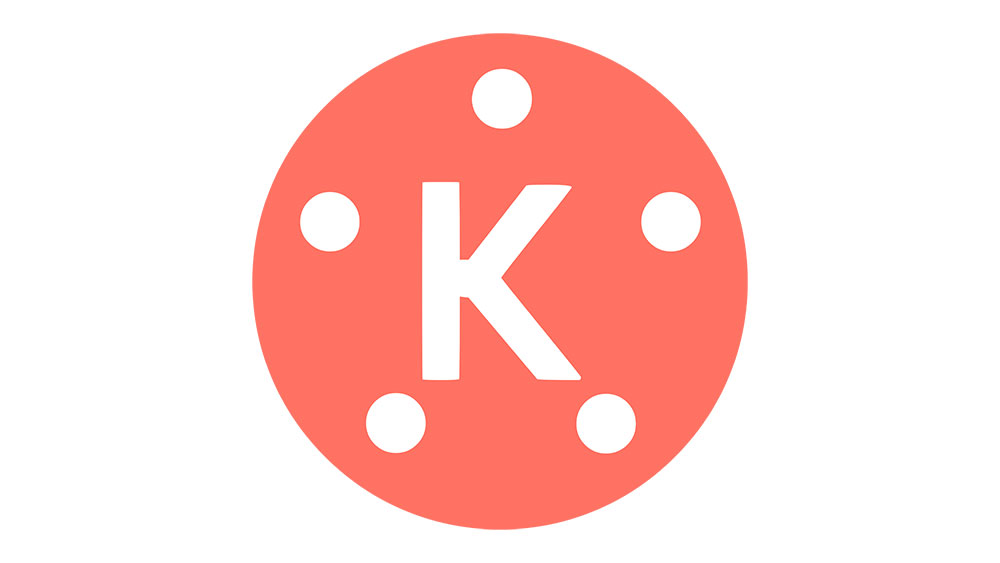Ak, GIF attēli: fotoattēlu un videoklipu pāreja. Kurš paredzēja, ka šie faili būs tik populāri, viņam bija pilnīga taisnība. Faktiski GIF funkcija ir pievienota dažādām tūlītējās ziņojumapmaiņas lietotnēm, tāpēc jums nav jāmeklē faili tiešsaistē. Kopumā GIF ir lieliski.
Bet ko darīt, ja vēlaties uzlabot savu GIF spēli? Ko darīt, ja tikai reakcijas veida GIF pārlūkošana un nosūtīšana to neļauj? Kā savā ierīcē varat izveidot vai rediģēt GIF failu? Ļaujiet mums uzzināt.
Svarīga piezīme
Šajā rokasgrāmatā mēs runāsim par to, kā rediģēt GIF attēlus operētājsistēmās iOS, Android, Windows 10, macOS un Chrome OS. Mēs pieskarsimies arī Canva, Photoshop un tiešsaistes redaktoriem, taču jums jāzina, ka dažām no iepriekš minētajām ierīcēm ir iebūvēta lietotne vai funkcija, kas var palīdzēt rediģēt GIF. Ja jūsu mērķis ir GIF izveide/rediģēšana, jums būs jāizmanto trešās puses lietotne.
Kā rediģēt Gif failu iPhone tālrunī
Ja vēlaties rediģēt GIF failus, bez īpašas, iebūvētas funkcijas GIF failu rediģēšanai, jums būs jāiet uz App Store. GIPHY ir viena no populārākajām GIF izveides un rediģēšanas lietotnēm tirgū, un tās iOS izstrādātā versija ir izcila.
Lai gan tas viss ir diezgan vienkārši, kad esat lejupielādējis GIPHY no App Store, šeit ir neliels ceļvedis, kā rediģēt GIF failu savā iOS ierīcē.
Atveriet lietotni GIPHY
Atveriet lietotni GIPHY, pieskaroties GIPHY ikonai savā iOS sākuma ekrānā.

Meklēt GIF
Meklējiet tālrunī GIF, kuru vēlaties rediģēt, vai atlasiet plusa pogu ekrāna apakšā.

Atlasiet GIF, kuru vēlaties rediģēt.

Rediģējiet savu GIF
Atvērsies attiecīgais GIF, un redaktors ļaus tam pievienot tekstu, kā arī veikt dažādas citas darbības.

Saglabāt kameras sarakstā
Kad esat pabeidzis rediģēšanu, pieskarieties atzīmei ekrāna augšējā labajā stūrī.

Kā rediģēt GIF failu Android ierīcē
Lai gan Google Play piedāvā plašu GIF redaktoru klāstu, mēs iesakām arī šeit izmantot GIPHY. Tas ir vienkārši tāpēc, ka GIPHY nav reālas konkurences. Tas ir bezmaksas, lietotājam draudzīgs un efektīvs. Tātad, lai rediģētu GIF failus savā Android planšetdatorā vai viedtālrunī, atveriet Google Play veikalu, meklējiet GIPHY un lejupielādējiet to.
Failu rediģēšana GIPHY operētājsistēmai Android darbojas līdzīgi iepriekš aprakstītajam operētājsistēmai iOS. Tomēr neatbilstības pastāv.
Ierīces sākuma ekrānā pieskarieties ikonai GIPHY.

Pārejiet uz apakšējo kreiso stūri un pieskarieties filmas ruļļa ikonai.

Kameras rullī atlasiet GIF failu.

Pieskarieties bultiņai, kas norāda pa labi.
Atlasiet filtrus, pievienojiet uzlīmes vai tekstu un izmantojiet citas rediģēšanas iespējas.

Kad esat pabeidzis, pieskarieties SAGLABĀT GIF lai saglabātu rediģēto GIF kameras rullī.

Kā rediģēt GIF failu datorā ar Windows 10
Protams, Photoshop var rediģēt GIF failus. Bet ko darīt, ja jums, tāpat kā daudziem citiem, nav Photoshop? Ir pieejamas alternatīvas.
Pirmkārt, jūs varat izmantot neierobežotu skaitu tiešsaistes GIF redaktoru. Tomēr, ņemot vērā to, ka tiešsaistes redaktori ir ierīces neitrāli (tie darbojas vienādi visiem), mēs pie tā atgriezīsimies vēlāk.
Ja operētājsistēmai Windows būtu GIPHY iterācija, mēs droši vien liktu jums to lejupielādēt. Diemžēl GIPHY nav Windows lietotnes, kas nozīmē, ka jums būs jāmeklē alternatīva, ja vēlaties rediģēt GIF tieši sistēmā Windows, pat bez interneta savienojuma.
Šim nolūkam mēs ieviešam lietotni ScreenToGif. Varat to lejupielādēt no viņu oficiālās vietnes — tas ir tikai “google” attālumā. Kad esat to lejupielādējis un instalējis savā datorā, ļaujiet mums redzēt, kā varat to izmantot, lai rediģētu šos GIF.
Atveriet lietotni ScreenToGif.
Dodieties uz ekrāna augšējo kreiso stūri un atlasiet Fails.

Ielādējiet GIF, kuru vēlaties rediģēt
Pēc tam noklikšķiniet uz Ielādēt un izvēlieties GIF, kuru vēlaties rediģēt no sava datora.

Veiciet labojumus
Lietotne rādīs GIF kadros. Varat atlasīt atsevišķus kadrus, vairākus kadrus vai dzēst tos.
Varat arī izmantot cilni Attēls un funkciju Mainīt izmēru, lai mainītu GIF izmērus.
Cilnē Attēls varat atrast arī līdzekļus, kas ļauj pievienot ūdenszīmes, tekstu, rāmjus un zīmēt ar brīvu roku.
Kā rediģēt GIF failu Mac datorā
macOS ierīces ir vienīgais ierīču veids, kas ļauj rediģēt GIF failus, neizmantojot trešās puses lietotni. Tomēr piedāvātās funkcijas ir diezgan ierobežotas. Ja jums ir nepieciešamas papildu rediģēšanas opcijas (kas nav iespējams), jums būs jāatrod MacOS lietotne, kas to paveiks.
Ja viss, ko vēlaties darīt, ir apgriezt GIF, pielāgot krāsas, pievienot tekstu un veikt līdzīgus pamata labojumus, rīkojieties šādi:
- Izmantojiet Spotlight, lai savā Mac datorā atrastu GIF failu, kuru vēlaties rediģēt.
- Noklikšķiniet uz faila, un tas tiks atvērts priekšskatījumā.
- Priekšskatījuma ekrāna augšpusē jūs atradīsit Atlasīt Noklikšķiniet uz tā.
- Tagad noklikšķiniet un velciet GIF attēla faila daļu, ar kuru vēlaties strādāt.
- Pārejiet uz Rīki, un tiks atvērta izvēlne Rīki.
- Šī izvēlne ļaus jums apgriezt failu, pielāgot krāsas, anotēt to, mainīt tā formu, pievienot tam tekstu un izmantot dažādas citas funkcijas.
- Kad esat pabeidzis, dodieties uz Fails un pēc tam noklikšķiniet uz Saglabāt.
Kā rediģēt GIF failu Chromebook datorā
Chromebook datori ir klēpjdatori, kas galvenokārt paredzēti pārlūkošanai. Protams, viņi izmanto Google Chrome, lai pārvietotos internetā un vairumā citu funkciju. Tātad jūs nevarēsit atrast ierīcei GIF rediģēšanas lietotni un to instalēt.
Tomēr ir GIF rediģēšanas Chrome paplašinājumi, piemēram, animētais GIF redaktors un veidotājs. Lietotne ļauj lietotājam importēt GIF, rediģēt tos, izmantot tādus rīkus kā dzēšgumija, otiņa un citus. Tas faktiski ir viens no visaptverošākajiem GIF redaktoriem, kas tur ir pieejami.
Kā rediģēt GIF, izmantojot tiešsaistes tīmekļa redaktoru
Jūs, iespējams, nemeklējat kaut ko iedomātu. Varbūt jums ir nepieciešams GIF redaktors, lai veiktu ātru un ikreizēju rediģēšanu. Šādā gadījumā jūs, iespējams, nevēlaties apgrūtināt lietotnes lejupielādi un instalēšanu. Par laimi, ir neskaitāmi tiešsaistes GIF redaktori. Ezgif.com ir viens no populārākajiem GIF redaktoriem, kuram varat piekļūt jebkurā pārlūkprogrammā.
Bieži vien tīmekļa lietotnes, piemēram, Ezgif.com, ir daudz labāka alternatīva nekā atsevišķas lietotnes. Ezgif.com ir īpaši viegli lietojams. Dodieties uz vietni un atlasiet, ko vēlaties darīt ar savu GIF failu. Pēc tam augšupielādējiet to un rediģējiet to pēc savas izvēles.
Kā rediģēt GIF, izmantojot Canva
Canva ir ļoti kompetenta un vienkārša fotoattēlu rediģēšanas lietotne, kas nepiedāvā tik daudz funkciju kā nozares standarta Photoshop, taču tas nekādā gadījumā nav slikts. GIF attēlu izveide un rediģēšana ir lielisks piemērs.
Canva faktiski piedāvā GIF funkciju, kas ļauj lietotājam ātri izveidot GIF. Būtībā jūs izveidojat savu dizainu, atlasiet opciju Animated GIF, veiciet labojumus un vienkārši lejupielādējiet GIF failu. Canva darbojas uz darbvirsmas pārlūkprogrammā, un ir iOS un Android lietotnes.
Kā rediģēt GIF, izmantojot Photoshop
Bez šaubām, Adobe Photoshop joprojām ir fotoattēlu rediģēšanas karalis. Tas gadiem ilgi sēž tronī, veiksmīgi atvairot konkurentus, kas mēģina to izjaukt.
Photoshop var palīdzēt izveidot un rediģēt GIF failus līdz vissīkākajai detaļai. Tomēr ir jāpiemin, ka Photoshop ir sarežģīts rīks.
Tomēr, ja jums ir pieredze pamata fotoattēlu rediģēšanas rīku izmantošanā un vēlaties iegūt avārijas kursu par slāņiem, varēsit salīdzinoši viegli izveidot un rediģēt GIF, izmantojot Photoshop.
Apmācība par GIF attēlu rediģēšanu programmā Photoshop var viegli aizpildīt e-grāmatu. Bet būtībā jūs importējat GIF, un lietojumprogrammā ar to varat darīt jebko.
Secinājums
Kā redzat, ir daudz veidu, kā rediģēt GIF failus un jebkurā ierīcē. Neatkarīgi no tā, vai esat Apple spēcīgs lietotājs vai dodat priekšroku datoram, Chromebook datoram vai Android ierīcei, ir daudz veidu, kā rediģēt GIF failus. Ja jūsu vajadzības ir īslaicīgas un nav pārāk plašas, varat iegūt visu nepieciešamo, izmantojot tiešsaistes redaktoru. Sarežģītākām vajadzībām izmantojiet īpašu lietotni.
Kuru GIF rediģēšanas metodi izmantojāt? Vai jūs zināt labākas alternatīvas? Jūtieties brīvi paziņojiet mums komentāru sadaļā zemāk. Ak, un neatturieties no jebkādiem jautājumiem, kas jums varētu rasties — mūsu kopiena ar prieku palīdzēs.